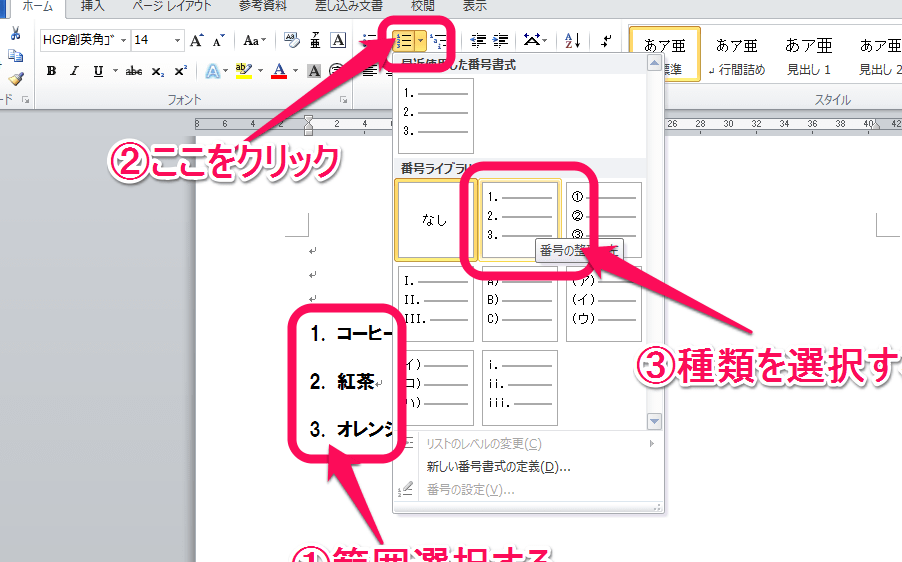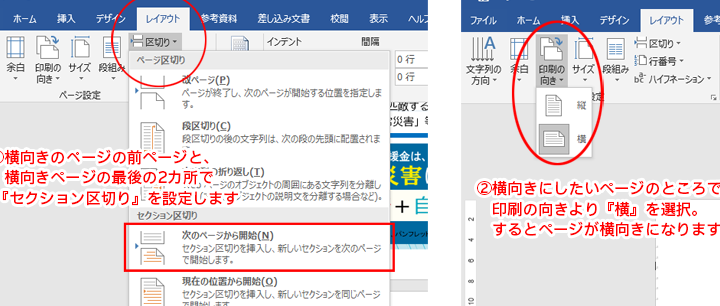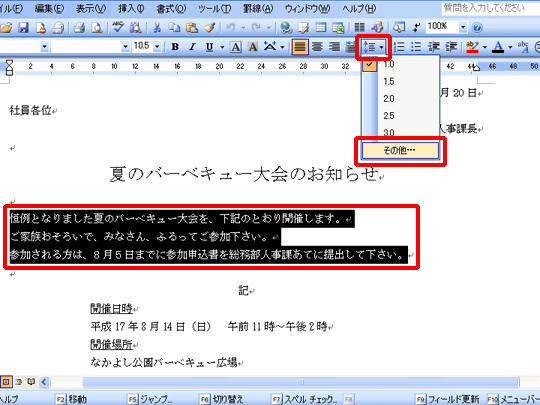📄 Word 横に並べる方法!複数のオブジェクトを配置
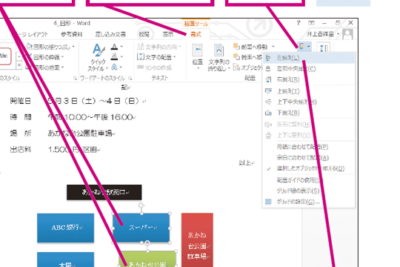
Wordでは、横に複数のオブジェクトを配置する方法が数多く存在します。この記事では、Wordでオブジェクトを横に並べるための基本的な手順を紹します。また、複数のオブジェクトを整列させる方法や、オブジェクトの間隔を調整する方法にも触れています。さらに、テキストボックスや画像、図形などの異なるタイプのオブジェクトを同時に横に並べる方法も解説します。これらのテクニックをマスターすることで、Word文書のレイアウトを効果的に整えることができるでしょう。
Wordで複数のオブジェクトを横に並べる方法
Wordで、画像や図形などのオブジェクトを横に並べる方法を解説します。以下の手順を参考に、見やすいドキュメントを作成しましょう。
オブジェクトの選択と配置
オブジェクトを横に並べるには、まずオブジェクトを選択し、適切な位置に移動させる必要があります。オブジェクトをクリックして選択し、マウスでドラッグして移動します。
| 手順 | 操作方法 |
|---|---|
| オブジェクトの選択 | オブジェクトをクリックして選択する |
| オブジェクトの移動 | 選択したオブジェクトをマウスでドラッグして移動する |
オブジェクトの整列
オブジェクトを横に並べるには、オブジェクトの整列が重要です。Wordでは、オブジェクトを選択し、「整列」機能を利用して、オブジェクトを整列させることができます。
🔢 Word 番号付けをマスター!箇条書きや段落番号| 手順 | 操作方法 |
|---|---|
| オブジェクトの選択 | 整列させたいオブジェクトをすべて選択する |
| 整列の適用 | リボンメニューの「 Picture Tools または Drawing Tools 」>「 Format 」>「 整列 」をクリックし、目的の整列方法を選択する |
テキストの回り込み設定
オブジェクトを横に並べる際には、テキストの回り込み設定を適切に設定することが重要です。オブジェクトを選択し、回り込み設定を変更することで、オブジェクトとテキストの配置を最適化できます。
| 手順 | 操作方法 |
|---|---|
| オブジェクトの選択 | 回り込み設定を変更したいオブジェクトを選択する |
| 回り込み設定の変更 | リボンメニューの「 Picture Tools または Drawing Tools 」>「 Format 」>「 回り込み 」をクリックし、目的の回り込み設定を選択する |
オブジェクトのグループ化
複数のオブジェクトを横に並べた後、オブジェクトをグループ化することで、オブジェクトを一つのまとまりとして扱うことができます。これにより、オブジェクトの移動やサイズ変更が容易になります。
| 手順 | 操作方法 |
|---|---|
| オブジェクトの選択 | グループ化したいオブジェクトをすべて選択する |
| グループ化の実行 | リボンメニューの「 Picture Tools または Drawing Tools 」>「 Format 」>「 グループ化 」>「 グループ 」をクリックする |
オブジェクトのレイアウト設定
オブジェクトを横に並べる際には、オブジェクトのレイアウト設定を適切に調整することが重要です。オブジェクトの位置やサイズ、回転角度などを変更することで、オブジェクトの配置を最適化できます。
| 手順 | 操作方法 |
|---|---|
| オブジェクトの選択 | レイアウト設定を変更したいオブジェクトを選択する |
| レイアウト設定の変更 | リボンメニューの「 Picture Tools または Drawing Tools 」>「 Format 」>「 大きさ 」または「 回転 」を利用して、オブジェクトのサイズや回転角度を変更する |
よくある質問
Wordでオブジェクトを横に並べる方法は?
Wordでオブジェクトを横に並べるには、オブジェクトを選択し、ホームタブの配置ボタンをクリックします。そこから、横に並べるオプションを選択します。これにより、複数のオブジェクトが水平に整列されます。
📄 Word 縦書き文書の作成方法!文字方向とページ設定複数のオブジェクトを同時に選択する方法は?
複数のオブジェクトを同時に選択するには、Shiftキーを押しながら、各オブジェクトをクリックします。これにより、複数のオブジェクトが同時に選択され、配置オプションを適用できます。
オブジェクトの間の間隔を調整する方法は?
オブジェクトの間の間隔を調整するには、オブジェクトを選択し、ホームタブの配置ボタンをクリックします。その後、間隔を均等にオプションを選択します。これにより、オブジェクト間の間隔が自動的に調整されます。
オブジェクトを縦に並べる方法は?
オブジェクトを縦に並べるには、オブジェクトを選択し、ホームタブの配置ボタンをクリックします。そこから、縦に並べるオプションを選択します。これにより、複数のオブジェクトが垂直に整列されます。
📄 Word 縦書き横書き混在の設定方法!文書内で方向を切り替え